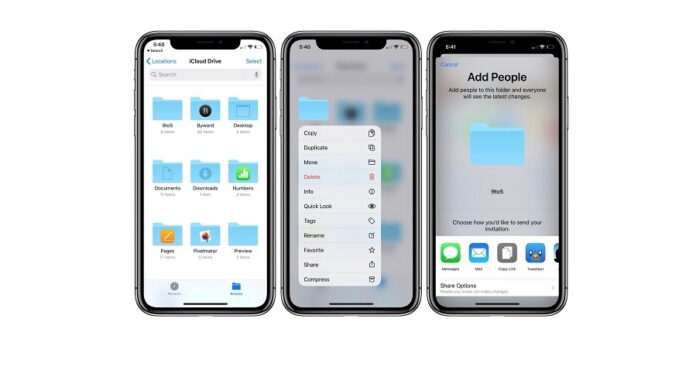سرانجام اپل قابلیت به اشتراک گذاری پوشه را در iOS 13.4، iPadOS 13.4 و macOS Catalina 10.15.4 به iCloud Drive اضافه کرد.
نحوه به اشتراک گذاری پوشههای iCloud Drive در iPhone و iPad
به گزارش کالاسودا و به نقل از howtogeek، برنامه Files را باز کنید و روی دکمه “Browse” در پایین صفحه ضربه بزنید تا پروندههای خود را مشاهده کنید.
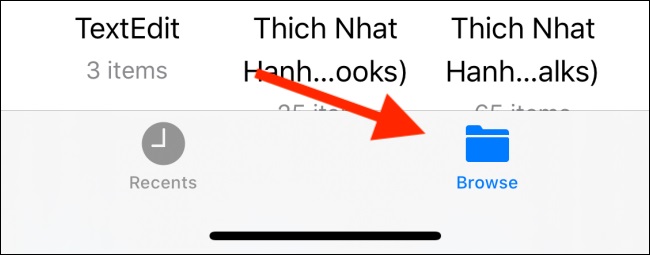
گزینه “iCloud Drive” را از لیست مکانها انتخاب کنید.
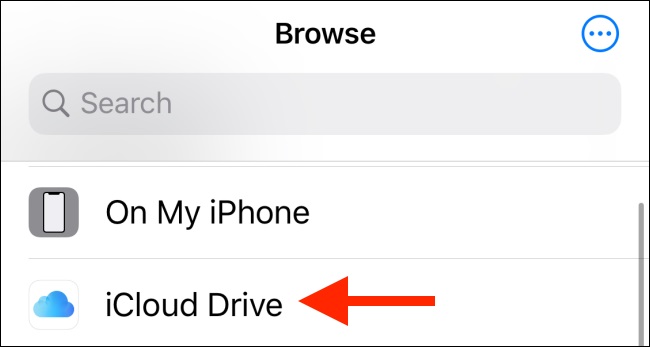
اکنون، پوشه مورد نظر خود را جستجو کنید. اگر یک پوشه است که میخواهید آن را به اشتراک بگذارید، کافیست روی نماد پوشه ضربه بزنید و نگه دارید.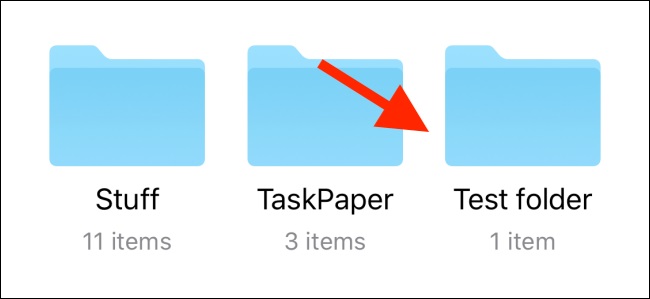
از منو روی گزینه “Share” ضربه بزنید
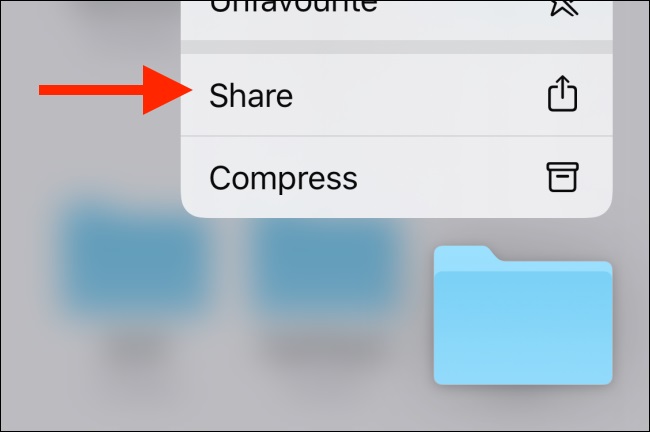
اگر میخواهید چندین پوشه را با هم به اشتراک بگذارید، از گوشه بالا سمت راست روی گزینه “Select” ضربه بزنید
در لیست گزینههای موجود در صفحه اشتراک، انگشت خود را بکشید و روی گزینه “Add People” ضربه بزنید.
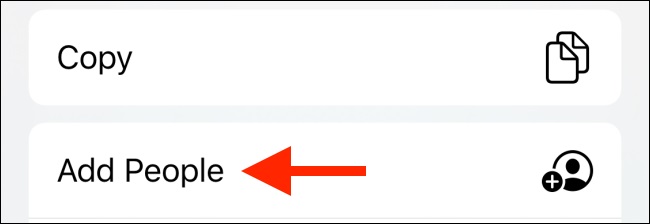
اکنون یک صفحه اشتراک گذاری پرونده و پوشه جدید مشاهده خواهید کرد. در اینجا، بر روی گزینه “Share Options” ضربه بزنید.
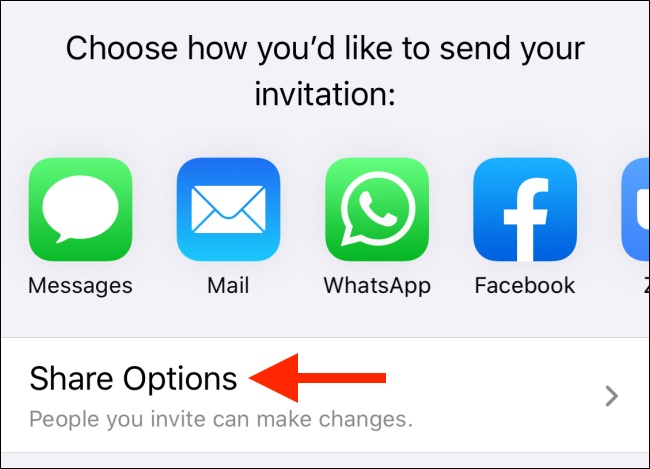
سپس انتخاب کنید که چگونه میخواهید پوشه را با دوست، همکار یا عضو خانواده خود به اشتراک بگذارید. گزینه Messages بهترین گزینه است. بر روی نماد “Messages” ضربه بزنید.
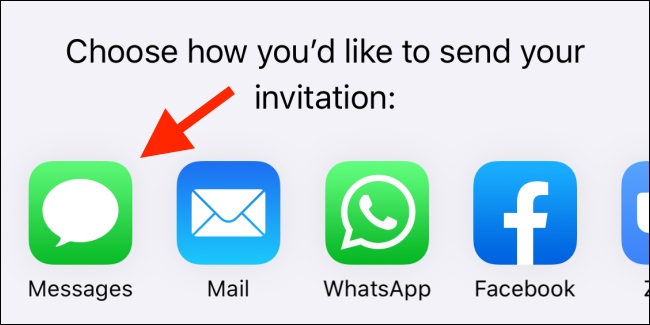
سپس یک مخاطب iMessage را جستجو کرده و روی دکمه “Send” ضربه بزنید.
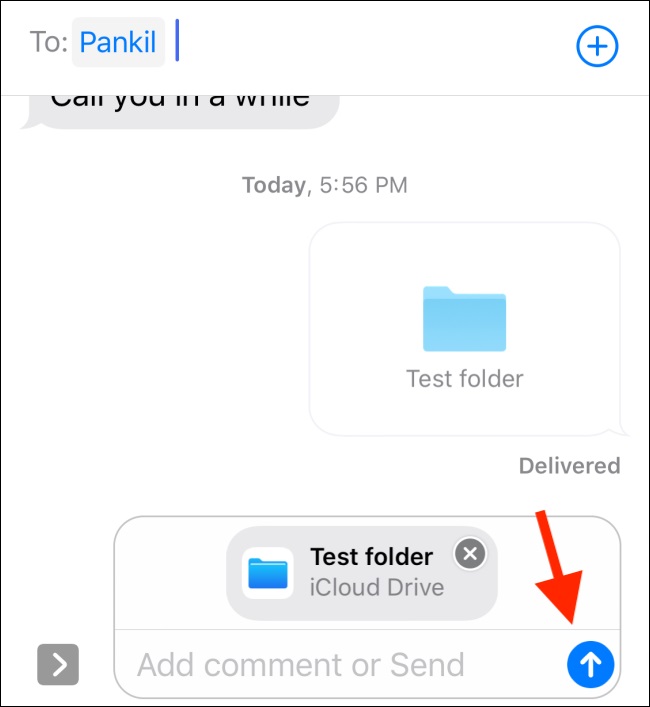
اگر میخواهید پوشه را با استفاده از یک لینک به اشتراک بگذارید، به انتها رفته و بر روی دکمه “Copy Link” ضربه بزنید.
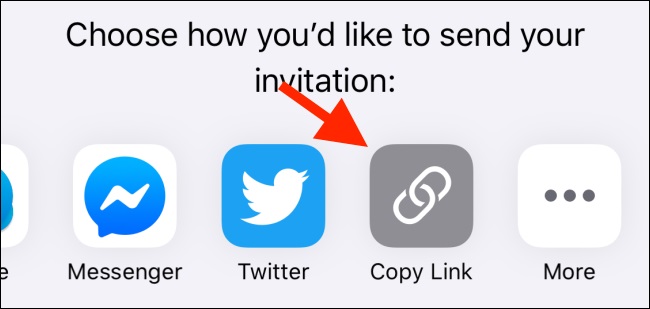
سپس میتوانید لینک را در هر برنامه گپ قرار دهید یا حتی آن را به عنوان ایمیل ارسال کنید.
پس از فعال کردن اشتراک پوشه، دوباره روی پوشه ضربه بزنید و نگه دارید و گزینه “Share” را انتخاب کنید. در اینجا، گزینه “Show People” را مشاهده خواهید کرد. از اینجا، شما قادر خواهید بود به افرادی که به پوشه دسترسی دارند نظارت کنید. برای غیرفعال کردن اشتراک گذاری پوشه میتوانید روی “Stop Sharing” ضربه بزنید.
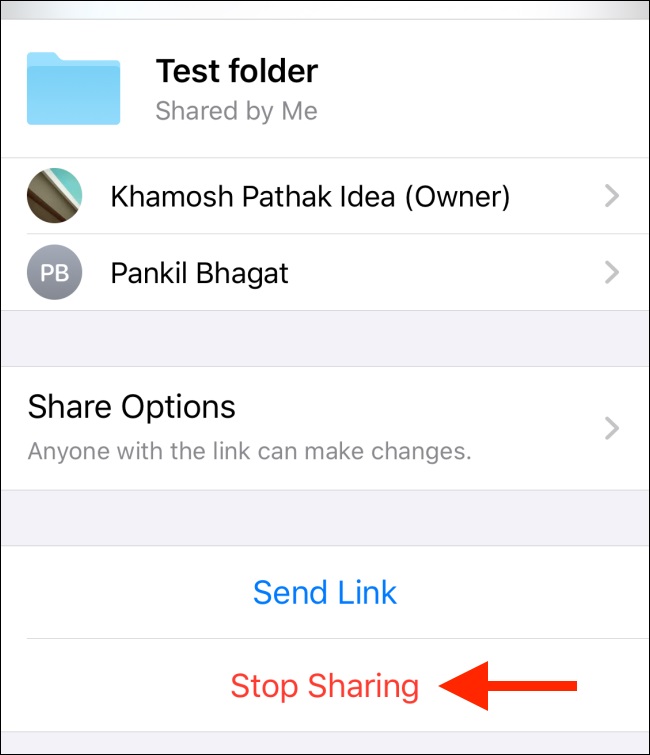
هنگامی که دوست شما دعوت نامه را دریافت کرد و پوشه را در iCloud Drive خود اضافه کرد، میتوانند برچسب “Shared by (name)” را در بالای پوشه مشترک مشاهده کنند.
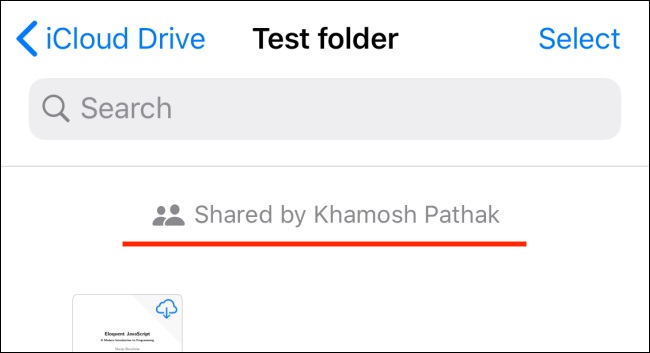
لینک کوتاه: